全民摄影时代,可能很多摄影常识就算不是专业摄影师也都掌握得七七八八了,但是有这么一个很重要却甚至很多专业摄影师都未曾了解过的领域,那就是色彩管理。
色彩在摄影中的重要程度毋庸置疑,而色彩管理就是保证摄影创作者能够得到并输出明确且正确的色彩的关键。
为什么我的照片在我电脑上和在其他电脑上不一样?为什么我的照片明明颜色很好看上传到网络上就不一样了?读完这篇文章,答案就有了。
色彩空间
色彩空间是什么?
通俗来讲:照片每一个像素点在电脑里以数据形式存在,而数据转换成为显示器上可以看到的颜色的时候会依据一个规则来转换,这个规则就是色彩空间。
相同的数据运用不同的规则(色彩空间)来解读会得到完全不同的色彩,而不同的色彩空间所包含的实际色彩范围也有所不同。最简单的例子就是sRGB和Adobe RGB。Adobe RGB的色彩范围更加广阔,在青绿色上可以显示的范围更广。
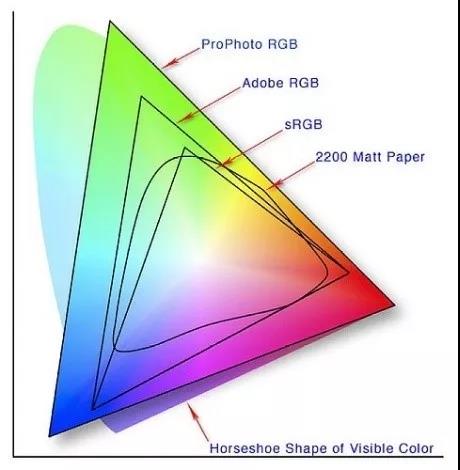
而对于色彩空间很多人都有一些误区:
1、RAW文件没有色彩空间,RAW解码后的照片才拥有色彩空间,原始的RAW是没有色彩空间的,所以你相机里无论调什么色彩空间都不会对RAW文件有实质上的影响。相机设置的色彩空间只影响JPG直出。而相较于JPG文件,RAW文件的色彩信息更加丰富,专业摄影师一般都会选择拍摄RAW文件。

2、一般来说RAW文件用PS打开,在默认设置下的ACR解码后的色彩空间一般是AdobeRGB,如果想用sRGB那么直接调PS设置是没有用的,应该调整ACR的输出设置。
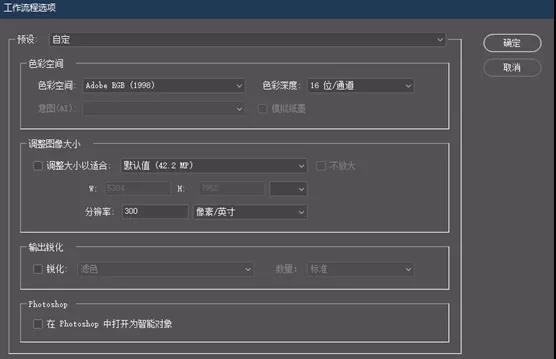
3、 色彩空间并不是越大越好,色彩空间应该符合我们照片实际应用环境。乱用会有严重后果滴!

这个严重的后果就是上面说的,同一台电脑上看。本地的色彩和上传到网上的色彩不一致。其原因有很多种,比如图片浏览器/网页浏览器不支持Adobe RGB,按照sRGB解读导致变色/社交网站的缩图插件暴力砍除色彩管理标识一律按照sRGB解读导致变色等。
对于专业摄影从业人员我的建议如下
ACR设置:Adobe RGB 16bit
PS处理:Adobe RGB
专业输出印刷(比如艺术微喷):Adobe RGB
专业摄影社区:Adobe RGB发布
非专业输出印刷(比如淘宝上找的印照片/相册):转码成sRGB
非专业社区(朋友圈微博之类的):转码成sRGB
做手机壁纸:转码成sRGB
注意!色彩空间转换依据大→小色彩空间的原则,只能从Adobe RGB→sRGB。举个例子Adobe RGB转到sRGB后再转回Adobe RGB后原来Adobe RGB上的数据已经不完全,所以没有任何意义。
所以在专业的流程下,你需要首先保证在Adobe RGB下修图并且存成Adobe RGB版本,或者怕麻烦可以做个动作两个色彩空间各存一份,随用随取。
当然对自己作品要求不高的摄影爱好者,全程sRGB即可保证作品在任何平台上都不会被误解读。但是这里我建议至少使用Adobe RGB保存一份,在日后输出印刷中可以得到更多的色彩细节。
不要觉得你的显示器只支持sRGB那么Adobe RGB显示不出来没有意义。对于平面设计行业可能确实我们只需要选择工作环境支持的色彩空间。但是摄影后期和平面设计是不同的。有一些色彩过渡细节可能显示器上看不到,但是它是存在的,在比较专业的输出印刷流程过后这些细节是可以被表现出来的。
额外说一句,很多人可能会问为什么我的工作流程不加入色彩范围更宽广的prophotoRGB?我经过了很多测试发现我们显示器如果不支持10BIT那么在用ProphotoRGB的时候会产生很多伪色。所以没有专业屏的同学用上边的AdobeRGB就OK。如果你使用的是专业屏并且开启了10bit模式那么上边修图流程都可以使用ProphotoRGB的。
显示器色彩管理
前面章节解决了关于色彩空间错误导致的色彩变化,这个章节就来着重处理下关于显示器差异导致的色彩变化。
首先我们需要对显示器的具体参数有一个具体了解。
01 色域覆盖
显示器面板可以显示的颜色范围,非专业屏一般是95%左右的sRGB,专业屏一般是99%左右的Adobe RGB,Adobe RGB广色域能有效发挥RAW档的色彩优势。并且Adobe RGB覆盖后期印刷的CMYK色域,打印的照片颜色更加准确。
02 6bit ,8bit,10bit
可以简单理解为色谱显示的精细程度,bit数越高越好。也就是说,同样的色彩范围内,8bit只有1677W种颜色,而10bit则高达10.7亿种色彩,10bit可以提供更多的色彩选择,颜色过渡更加顺滑自然。注意:如果你显示器支持10bit色那一定要去显卡里开启10bit(如下图)。可以完美解决色彩过渡的断层问题。
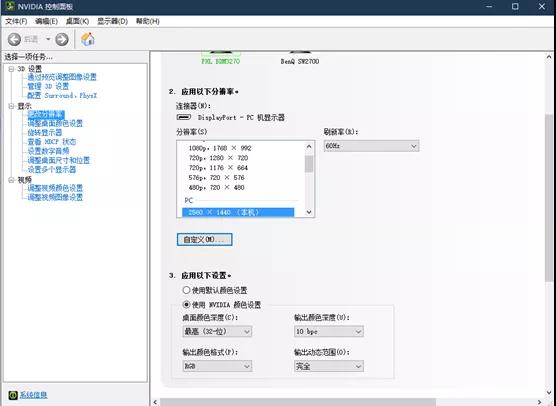
03 ΔE
ΔE指显示器的色彩误差平均值,一般在2以下的显示器已经算很好的专业屏了,经过校色可以低于1,ΔE大于五就基本没法用,必须对显示器进行校色。
因为工作有剪辑需要,桌面上放了两个屏幕,右边是一台27寸专业屏(BenQ SW2700PT),左边则是一台32寸普通屏。

由于每一块显示器都是不同的,所以在未经校色的显示器上修图其实是很容易出问题的。白色色温不是6500K这种偏色都还算好的,因为人眼可以小幅度自动补正色温,但是万一碰到相差比较大的显示器修图,完全无法保证调色的品质。
虽然厂家对显示器都进行了预校准,但是由于一些品牌产品面板生产批次不同,也会有不同的特性曲线,而厂家又没有精力对每一件产品进行校准。因此这里我们需要自己对屏幕进行校色。
首先校色仪直接淘宝租,啥品牌啥型号都行,建议用爱色丽的i1 studio。
不管你用什么校色仪,我都建议用display CAL这个第三方校色软件进行校正。
软件安装比较简单,主程序下载链接:
https://displaycal.net/download/standalone/DisplayCAL-Setup.exe
下载完毕后安装会提示下载必要组件ArgyllCMS,可以在程序里慢慢下载或者直接去ArgyllCMS官网下载(去官网用迅雷下会很快的)。
https://www.argyllcms.com/
安装完毕先把语言改成简体中文,然后点击图选项给校色仪打驱动(如果之前已经给校色仪打过官方驱动的一定要把驱动卸载了)
然后根据自己屏幕类型按照我的设置来进行校正即可
如果上述方法觉得太麻烦,也可以选购出厂带单独校色的专业屏幕。比如我上面说的明基SW系列的显示器,标称ΔE<2,用校色仪测试出厂ΔE只有0.9,和矫正后的0.7相差无几。已经完全可以不校色使用了。
明基的SW系列让我眼前一亮,24寸3100+ 、27寸5000+的价格,同样是99%AdobeRGB、10bit面板却有硬件LUT和很严格的出厂校准,我觉得还是很适合作为主力修图屏的。
硬件LUT还可以让你的显示器直接内置屏幕校准文件,如果没有硬件LUT那么换电脑或者重装系统都是需要重新校色的,比较麻烦。而且Windows目前对于色彩管理支持并不是很到位。
校色文件加载后如果用某些不支持色彩管理的软件看图浏览网页还会出现更严重的错误,一般的解决方法是一定要用支持色彩管理的软件(看图用BR/LR,上网用火狐/EDGE),硬件LUT则可以完美解决这一问题,不用任何额外操作均可保证色彩正确显示。
因此如果你正好需要买一块显示器来进行修图工作的话,明基SW系列的产品是完全可以满足摄影师的需求的。



 0
0

 2019-10-08
2019-10-08 
 2019-10-08
2019-10-08  2019-10-08
2019-10-08 
 2019-10-08
2019-10-08 
 2019-10-08
2019-10-08 
 2019-10-08
2019-10-08 
 2019-10-08
2019-10-08 
 2019-10-08
2019-10-08 
 2019-10-08
2019-10-08 
 2019-10-08
2019-10-08 
 2019-10-08
2019-10-08 
 2019-10-08
2019-10-08 
 2019-10-08
2019-10-08 
 2019-10-08
2019-10-08 
 2019-10-08
2019-10-08 
 2019-10-08
2019-10-08 
 2019-10-08
2019-10-08 
 2019-10-08
2019-10-08 
 2019-10-08
2019-10-08 
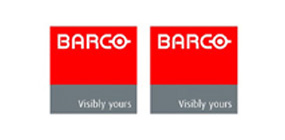 2019-10-08
2019-10-08